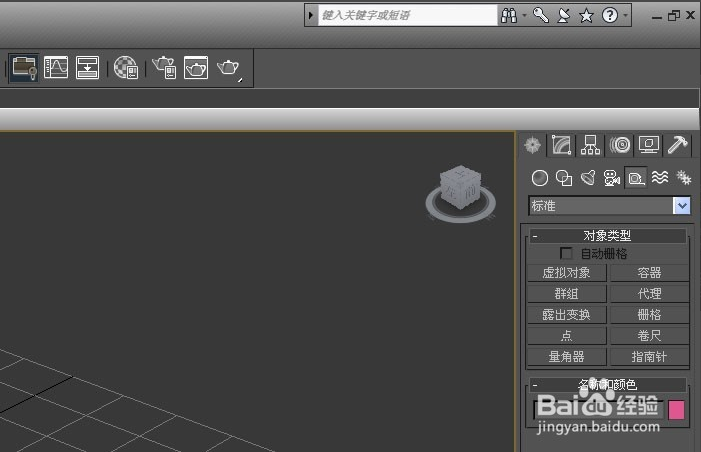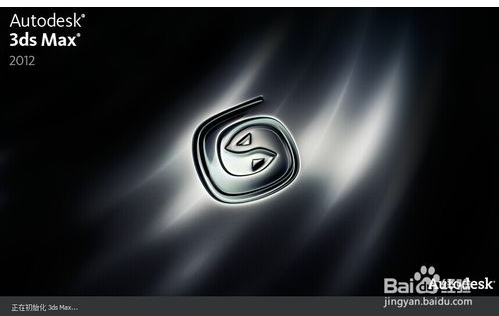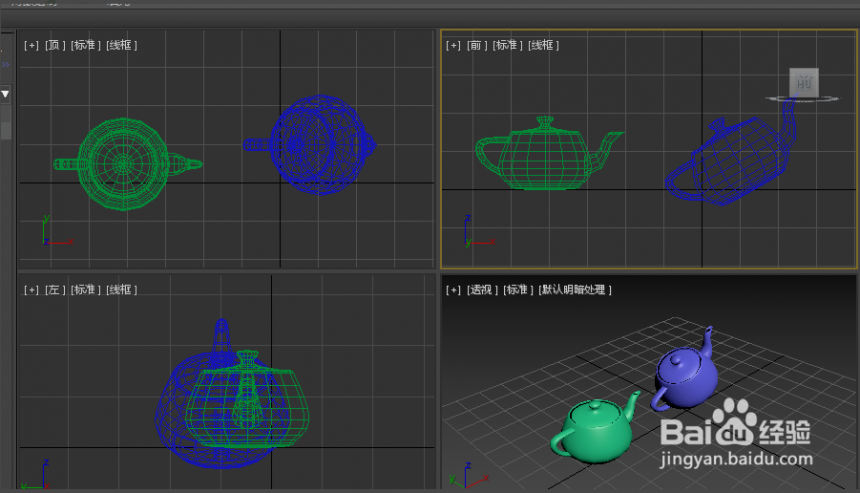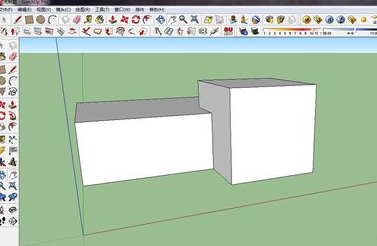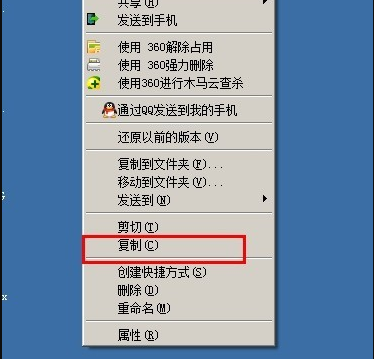【图文】3dmax做写字圆珠笔模型的建模教程(3dmax圆珠笔制作教程)优质
3dmax怎么做写字圆珠笔模型?在我们日常生活之中。写字圆珠笔是书房室内设计里常用的模型之一。除了在云渲染农场上寻找圆珠笔模型素材之外。有没有办法自己建模一个3dmax笔模型呢?本期。云渲染农场就为您带来了3dmax建模写字圆珠笔的图文教程哦!
3dmax做写字圆珠笔模型的建模教程
步骤一。打开3dmax软件。点击【创建】-【几何体】-【圆柱体】。在作图区域绘制一个圆柱体作为写字圆珠笔模型的笔身。并按图示设置好圆柱体的各个参数;
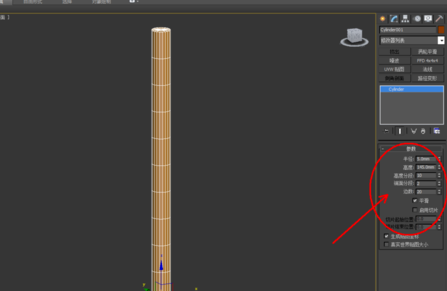
步骤二。点击【材质编辑器】。弹出材质编辑器设置栏。按图示设置一个白色材质球并附加给3dmax圆珠笔模型。选中模型。点击【对象颜色】将模型的对象颜色设置为:黑色。点击鼠标右键-【转换为】-【转换为可编辑多边形】;
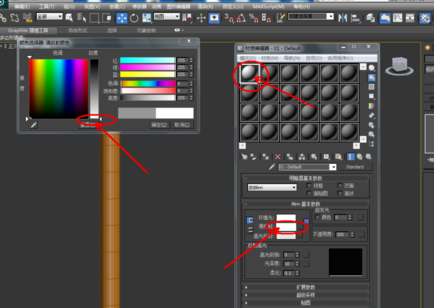
步骤三。接下来我们调整3dmax做写字圆珠笔的笔身面。点击右边工作区中的【边】图标。点击【窗口/交叉】。按图示选中模型上的边并进行移动调整(如图所示);
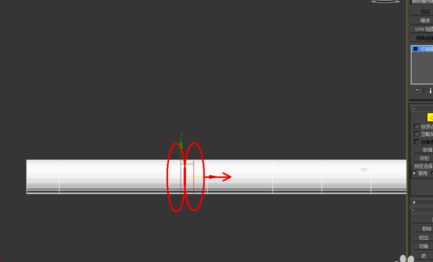
步骤四。我们在3dmax里制作写字圆珠笔模型的笔帽。点击右边工作区中的【面】图标。选中笔帽端头上的面后。点击【挤出】右边的小方框。设置好挤出的各个参数。同样的步骤。完成圆珠笔模型笔身部分上面的挤出操作;
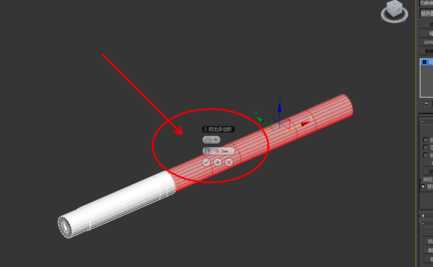
步骤五。点击【边】图标。选中笔帽上的面后。点击【连接】进行添加边线。点击【面】图标。选中图示模型上的面后。点击【挤出】。进行选面挤出操作。完成3dmax做写字圆珠笔模型笔帽部分的制作。
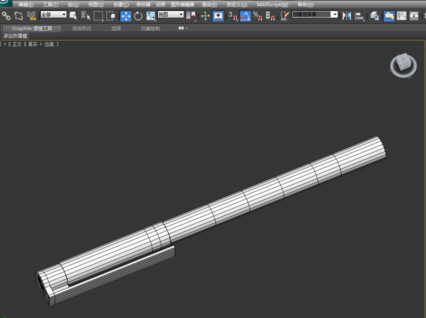
步骤六。完成写字笔的主体建模后。为模型进行细节处理并给模型附加一个多维子材质。最后。点击【渲染】将制作好的3dmax写字圆珠笔模型渲染出图即可。

更多>>3dmax在模型物体上写字的操作方法
>>3dmax装饰相框模型的建模教程
以上就是云渲染农场为您整理的3dmax建模写字圆珠笔的步骤了。我们可以使用挤出和连接等指令。在3dmax里做出精美的圆珠笔模型来。如果有不懂的操作步骤的话。可以去云渲染农场3d模型知道搜索里提问哦!
更多精选教程文章推荐
以上是由资深渲染大师 小渲 整理编辑的,如果觉得对你有帮助,可以收藏或分享给身边的人
本文地址:http://www.hszkedu.com/21790.html ,转载请注明来源:云渲染教程网
友情提示:本站内容均为网友发布,并不代表本站立场,如果本站的信息无意侵犯了您的版权,请联系我们及时处理,分享目的仅供大家学习与参考,不代表云渲染农场的立场!